0x00003e3 win10无法连接打印机解决方法
打印机是很多用户办公、学习时非常重要的设备,而且我们可以通过共享打印机的方法让其他用户也使用这台打印机。但是有的win10用户遇到了连接时提示0x00003e3错误代码无法连接的问题,下面就一起看一下解决方法吧。
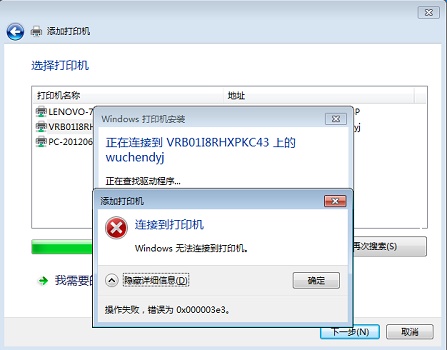
0x00003e3 win10无法连接打印机怎么办:
方法一:
1、首先按下键盘快捷键“win+r”打开运行,输入“gpedit.msc”回车确定。
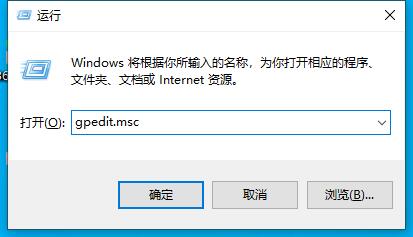
2、然后在其中找到“安全选项”,双击打开“账户:使用空密码的本地账户只允许进行控制台登录”
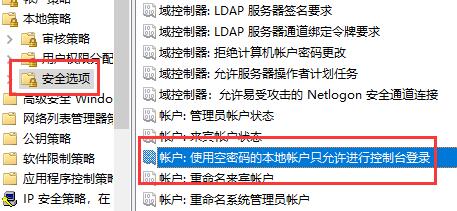
3、打开后勾选“已禁用”,再点击下方“确定”保存。
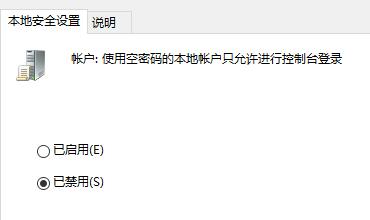
4、设置完成后右键选择“计算机”打开“管理”

5、在“用户”文件夹中进入“Guest”服务。

6、确保其中的“账户已禁用”没有被勾选。
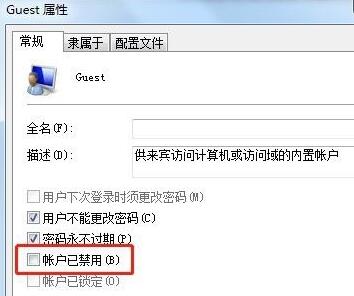
方法二:
1、设置完成后如果还是无法连接打印机,那么进入控制面板。
2、然后在其中找到并进入“查看设备和打印机”
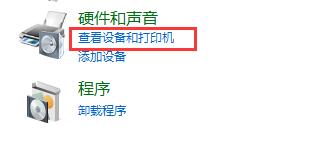
3、右键选中打印机,在其中找到“打印机属性”,不是下面的属性。
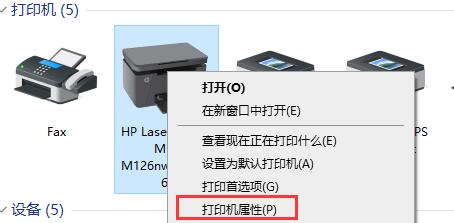
4、然后在“共享”选项卡下勾选“共享这台打印机”就可以解决了。
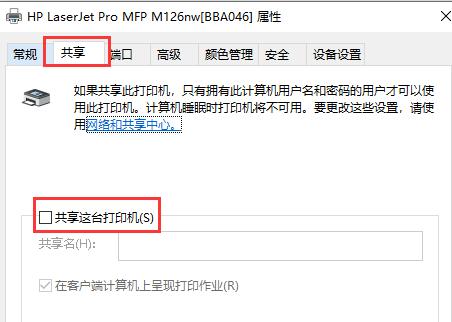
以上就是0x00003e3 win10无法连接打印机解决方法了,重装系统后还需要重新设置一下才能解决。想知道更多相关教程还可以收藏本站。
热门服务推荐
热门资讯
热门问答
-
无法连接打印机,拒绝访问 答
如果在连接打印机时遇到“拒绝访问”的问题,可能是由于以下原因导致的: 1. 权限问题:确保你有足够的权限来连接打印机。如果你是在公司或学校的网络环境中,可能需要联系管理员获取权限。 2. 防火墙设置:防火墙可能会阻止打印机的连接。你可以尝试关闭防火墙或添加打印机的连接为信任。 3. 驱动程序问题:确保你已经安装了正确的打印机驱动程序。如果驱动程序不正确或过时,可能会导致连接问题。 4. 网络问题:

-
无法连接到打印机,拒绝访问 答
无法连接到打印机并显示拒绝访问的错误信息可能是由多种原因引起的。以下是一些可能的解决方法: 1. 检查连接:确保打印机与计算机正确连接。检查打印机的电源线、数据线是否连接牢固,并且打印机是否处于开机状态。 2. 网络连接:如果打印机是通过网络连接的,确保计算机和打印机都连接到同一个网络,并且网络连接正常。可以尝试重新启动路由器或调整网络设置。 3. 打印机设置:检查打印机的设置,确保其共享设置正确

-
无法连接到打印机拒绝访问 答
无法连接到打印机并显示拒绝访问的错误,可能有多种原因。以下是一些常见的解决方法: 1. 检查连接:确保打印机与计算机正确连接。 可以尝试重新插拔打印机的数据线,或者更换数据线。 2. 检查打印机状态:确保打印机处于正常工作状态。检查打印机是否有纸张、墨盒或碳粉等耗材,并且打印机是否处于联机状态。 3. 检查防火墙设置:防火墙可能会阻止计算机与打印机之间的通信。可以尝试暂时关闭防火墙或添加打印机到防

热门视频
热门专题
新人礼遇,下单最高立减100元
00
:00
后结束


 推荐
推荐
 推荐
推荐





